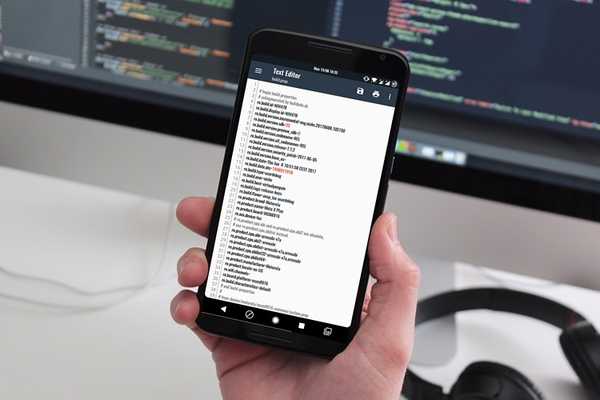
Dustin Hudson
0
4063
642
Dans la bataille continue des systèmes d'exploitation, la seule fonctionnalité qui fait la différence d'Android est le niveau de personnalisation qu'il offre à ses utilisateurs. Chaque système a son propre fichier de configuration et Android stocke ses valeurs de fonctionnement de base dans le fichier Build.Prop. Pour tout utilisateur, la modification du fichier Build.Prop ouvre la porte à la modification de votre appareil sans avoir besoin d'installer des applications ou des mods tiers. Donc, si vous recherchez les meilleurs réglages Build.Prop pour votre smartphone Android rooté, nous avons ce qu'il vous faut. Nous vous apportons le 16 meilleurs réglages Android Build.Prop que vous pouvez essayer:
Remarque: Vous pouvez modifier votre fichier Build.Prop en utilisant n'importe quel gestionnaire de fichiers avec prise en charge du navigateur racine. Consultez notre liste de gestionnaires de fichiers ici. Vous pouvez également modifier le fichier Build.Prop à l'aide d'ADB Shell. Pour procéder à ces ajustements, assurez-vous simplement de trouver les entrées spécifiées dans votre fichier Build.Prop et modifiez les valeurs comme mentionné.
1. Améliorer le défilement
Vous avez peut-être remarqué que parfois votre appareil n'est pas aussi fluide lors du défilement de l'écran. Vous pouvez y remédier en modifiant le vitesse maximale et minimale du fluide sur votre appareil, ce qui améliore fondamentalement le défilement global sur votre appareil.
windowsmgr.max_events_per_sec = 150
ro.min_pointer_dur = 8 ro.max.fling_velocity = 12000
ro.min.fling_velocity = 8000
2. Activer la rotation automatique sur l'écran de verrouillage
Les versions antérieures d'Android avaient l'habitude d'activer la rotation automatique sur leur écran de verrouillage, mais pour une raison quelconque, Google a désactivé cette fonctionnalité. Néanmoins, vous pouvez facilement l'activer avec le code suivant.
lockscreen.rot_override = true
3. Activer la rotation automatique sur l'écran d'accueil
Alors que les lanceurs personnalisés prennent en charge la rotation automatique pour l'écran d'accueil, les lanceurs de stock et divers lanceurs OEM ne le prennent pas en charge. Eh bien, il n'y a rien à craindre, car vous pouvez activer la rotation automatique sur l'écran d'accueil à l'aide de cette commande.
log.tag.launcher_force_rotate = VERBOSE
4. Améliorer la vitesse nette
Souffrez-vous de vitesses Internet lentes? Heureusement, vous pouvez améliorer la vitesse Internet globale sur votre appareil Android en augmentation de la taille de la mémoire tampon du TCP. De plus, forcer votre appareil à utiliser DNS de Google est une autre méthode éprouvée pour augmenter la vitesse Internet.
net.tcp.buffersize.default = 4096,87380,256960,4096, 16384,256960
net.tcp.buffersize.wifi = 4096,87380,256960,4096,163 84,256960
net.tcp.buffersize.umts = 4096,87380,256960,4096,163 84,256960
net.tcp.buffersize.gprs = 4096,87380,256960,4096,163 84,256960
net.tcp.buffersize.edge = 4096,87380,256960,4096,163 84,256960
net.dns1 = 8.8.8.8
net.dns2 = 8.8.4.4
5. Désactive l'écran noir après l'appel
Il arrive que le capteur de proximité de votre appareil ne fonctionne pas correctement, ce qui finit par afficher un écran noir pendant quelques secondes après la coupure de l'appel. Cela peut être résolu par modifier le délai de proximité comme indiqué ci-dessous.
ro.lge.proximity.delay = 25
mot.proximity.delay = 25
6. Améliorer la qualité d'image
Vous savez peut-être que WhatsApp réduit la taille des fichiers multimédias lors du partage pour une transmission plus rapide. Le système Android, en lui-même, n'affiche pas tout le contenu d'une image, afin de réduire la puissance de traitement requise. Au lieu de cela, il ne rend l'image qu'avec une qualité comparativement inférieure, ce qui, bien que suffisant, n'est pas la meilleure qualité. Si vous pensez que votre appareil dispose de suffisamment de puissance pour gérer toute la tâche de traitement de affichage des images en qualité originale, vous pouvez modifier les valeurs mentionnées ci-dessous.
ro.media.enc.jpeg.quality = 100
7. Activer le démarrage plus rapide
Sur votre PC Windows, vous avez peut-être remarqué que depuis Windows 8, les temps de démarrage sont très faibles. C'est parce que Microsoft a introduit Démarrage rapide, un processus dans lequel la plupart des données étaient stockées sous forme de fichier d'hibernation, qui était ensuite chargé au prochain démarrage, économisant ainsi beaucoup de secondes. Android a une fonctionnalité similaire en soi, ce qui lui permet de démarrer plus vite. Cela peut être activé avec le code ci-dessous.
ro.config.hw_quickpoweron = vrai
8. Forcer une rotation de 270 degrés sur toutes les applications
Sur Android, les degrés de rotation par défaut sont 90 °, 180 ° et 270 °. Malgré cela, il y a des applications qui choisissent de ne faire pivoter que 90 °, et un scénario peut se produire dans lequel vous devrez faire pivoter l'appareil lui-même pour vous assurer que vous le tenez bien. Cela peut être évité en activant de force la rotation à 270 ° sur toutes les applications avec le code ci-dessous.
windowsmgr.support_rotation_270 = true
9. Gardez les touches capacitives rétroéclairées allumées lorsque l'écran est allumé
Si vous utilisez un appareil doté de touches capacitives rétroéclairées, vous avez peut-être remarqué que le rétroéclairage n'est activé que lorsque vous appuyez dessus, et cela trop momentanément. Si vous voulez le le rétroéclairage doit être allumé en permanence tant que l'écran reste allumé, vous pouvez le faire en modifiant les valeurs de temporisation du rétroéclairage.
ro.mot.buttonlight.timeout = 0
10. Désactiver le rapport d'erreur intégré
Les utilisateurs d'Android connaissent à peu près les applications qui se bloquent sur eux. Alors que l'application plante est mauvaise, la notification de rapport d'erreurs est beaucoup plus ennuyeux. Si vous ressentez la même chose et que vous aimeriez vous débarrasser de cette fonction de rapport ennuyeuse, vous pouvez ajouter les lignes de code suivantes à la fin de votre fichier Build.Prop.
profiler.force_disable_err_rpt = 1
profiler.force_disable_ulog = 1
11. Faites sonner votre téléphone dès que vous recevez un appel
Pour des raisons de sécurité, le système Android attend généralement et vérifie la connexion avant d'envoyer le signal de sonnerie à l'appareil. Cela peut être modifié en ajoutant quelques lignes à la fin du fichier Build.Prop.
ro.telephony.call_ring.delay = 0
ring.delay = 0
12. Modifiez le DPI de votre appareil
DPI fait référence à l'indépendance de la densité sur votre appareil, qui est le rapport entre la résolution de votre appareil et la taille de l'écran. Vous pouvez modifier le DPI en augmenter ou diminuer le contenu total affiché sur votre écran, en modifiant la valeur de densité LCD.
ro.sf.lcd_density = XXX
Ici, XXX fait référence à la valeur DPI. Bien que généralement les valeurs soient un multiple de 160, vous pouvez choisir de définir n'importe quelle valeur de votre choix.
13. Augmentez le temps entre les analyses de réseau WiFi
Par défaut, le système Android recherche les réseaux WiFi à un intervalle de 15 secondes. Bien que cette fonctionnalité soit bonne, cela décharge beaucoup de batterie. Vous pouvez modifier cet intervalle à l'aide du code suivant.
wifi.supplicant_scan_interval = XXX
Ici, XXX fait référence à l'intervalle de balayage en secondes. Donc, si vous voulez changer l'intervalle pour dire 5 minutes, changez XXX en 300.
14. Amélioration de la performance globale
Le système Android est livré avec un tuner de performance stock, qui, pour une raison quelconque, désactive Google. Vous pouvez l'activer à l'aide du code suivant pour bénéficiez d'une meilleure gestion de la RAM et d'un traitement accru.
debug.performance.tuning = 1
15. Verrouiller votre lanceur en mémoire
Parfois, dans le processus de gestion de la RAM, certains appareils ont tendance à effacer l'application de lancement de la mémoire. Le lanceur Android est une application qui utilise beaucoup de puissance de traitement au redémarrage, et son effacement de la RAM utilise en permanence beaucoup de puissance de traitement qui se traduit par perte de jus de batterie essentiel ainsi que. Cela peut être évité en verrouiller l'application de lancement dans la mémoire à l'aide du code ci-dessous.
ro.HOME_APP_ADJ = 1
16. Diffusez des vidéos plus rapidement
Android a un cadre stagefright pour ses besoins de streaming (Non, nous ne parlons pas du hack de sécurité Stagefright), qui peuvent être modifiés pour accélérer la diffusion des vidéos en ligne. Vous pouvez le faire en ajoutant les lignes de code suivantes à la fin du fichier Build.Prop.
media.stagefright.enable-player = true
media.stagefright.enable-meta = true
media.stagefright.enable-scan = true
media.stagefright.enable-http = true
media.stagefright.enable-rtsp = true
media.stagefright.enable-record = false
Voir aussi: 8 raisons pour lesquelles vous devriez rooter votre appareil Android
Ajustez Android avec ces ajustements Build.Prop
Le fichier Build.Prop est le fichier de configuration de base pour la majorité des aspects du système Android. Vous pouvez le modifier pour modifier la plupart du fonctionnement de votre appareil en fonction de vos goûts ou de vos besoins. Eh bien, ce sont quelques-uns des ajustements Build.Prop les plus pratiques et les plus utiles que vous puissiez essayer sur votre smartphone Android. Nous avons inclus des modifications qui devraient fonctionner avec Lollipop, Marshmallow, Nougat et même la dernière mise à jour d'Android O. Partagez avec nous vos expériences de peaufinage avec le fichier Build.Prop et toutes les requêtes dans la section commentaires ci-dessous.















